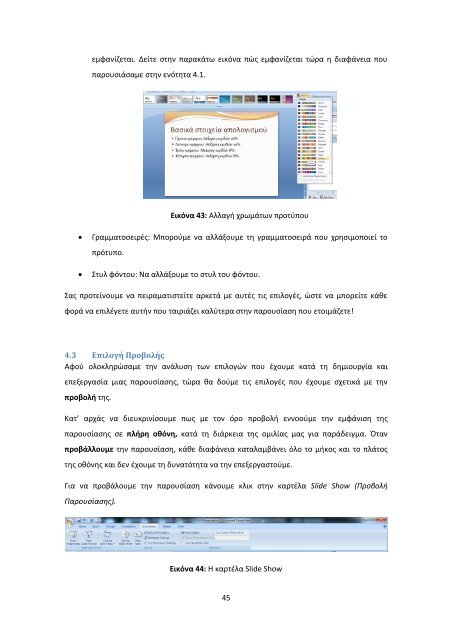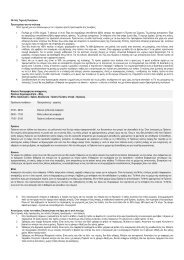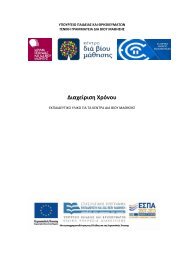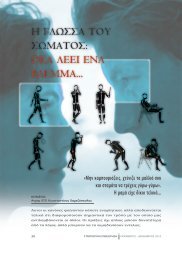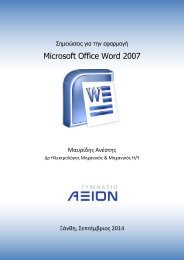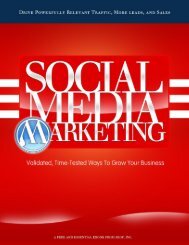Φύλλα – Παρουσιάσεις (ΙΙ)
Create successful ePaper yourself
Turn your PDF publications into a flip-book with our unique Google optimized e-Paper software.
εμφανίζεται. Δείτε στην παρακάτω εικόνα πώς εμφανίζεται τώρα η διαφάνεια που<br />
παρουσιάσαμε στην ενότητα 4.1.<br />
Εικόνα 43: Αλλαγή χρωμάτων προτύπου<br />
<br />
<br />
Γραμματοσειρές: Μπορούμε να αλλάξουμε τη γραμματοσειρά που χρησιμοποιεί το<br />
πρότυπο.<br />
Στυλ φόντου: Να αλλάξουμε το στυλ του φόντου.<br />
Σας προτείνουμε να πειραματιστείτε αρκετά με αυτές τις επιλογές, ώστε να μπορείτε κάθε<br />
φορά να επιλέγετε αυτήν που ταιριάζει καλύτερα στην παρουσίαση που ετοιμάζετε!<br />
4.3 Επιλογή Προβολής<br />
Αφού ολοκληρώσαμε την ανάλυση των επιλογών που έχουμε κατά τη δημιουργία και<br />
επεξεργασία μιας παρουσίασης, τώρα θα δούμε τις επιλογές που έχουμε σχετικά με την<br />
προβολή της.<br />
Κατ’ αρχάς να διευκρινίσουμε πως με τον όρο προβολή εννοούμε την εμφάνιση της<br />
παρουσίασης σε πλήρη οθόνη, κατά τη διάρκεια της ομιλίας μας για παράδειγμα. Όταν<br />
προβάλλουμε την παρουσίαση, κάθε διαφάνεια καταλαμβάνει όλο το μήκος και το πλάτος<br />
της οθόνης και δεν έχουμε τη δυνατότητα να την επεξεργαστούμε.<br />
Για να προβάλουμε την παρουσίαση κάνουμε κλικ στην καρτέλα Slide Show (Προβολή<br />
Παρουσίασης).<br />
Εικόνα 44: Η καρτέλα Slide Show<br />
45